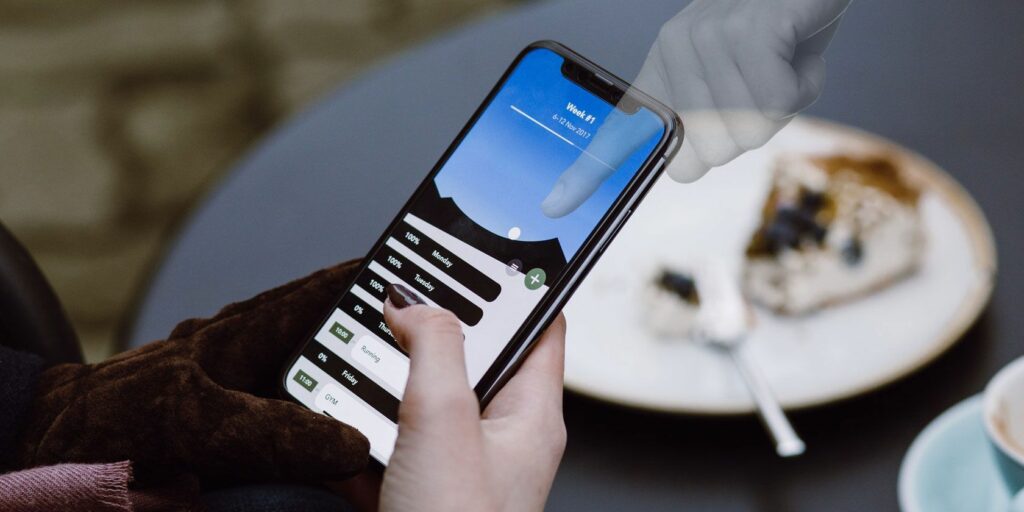Comment réparer Ghost Touch sur iPhone : 9 correctifs possibles
Les « touches fantômes » se produisent lorsque l’écran de votre iPhone bouge ou commence à fonctionner tout seul. L’écran semble réagir à des touches inexistantes, ce qui signifie que l’application s’ouvre et commence à faire quelque chose sans que vous ne touchiez quoi que ce soit. Sans surprise, ce mouvement étrange peut être un peu ennuyeux.
Mais alors que Ghost Touch vous oblige parfois à apporter votre iPhone à Apple pour réparation, il existe quelques solutions rapides que vous pouvez essayer gratuitement. Celles-ci vont du nettoyage de l’écran tactile de votre iPhone à la réinitialisation d’usine.
Quels iPhones seront concernés par Ghost Touch ?
Le problème du toucher fantôme affecte le plus souvent l’iPhone X. En novembre 2018, Apple a admis avoir découvert des problèmes affectant l’écran tactile de l’iPhone X. Il a également annoncé qu’il offrirait des réparations gratuites aux clients concernés.
Cependant, des rapports et des plaintes en ligne suggèrent que le problème du toucher fantôme de l’iPhone affecte également d’autres modèles. Cela inclut non seulement l’iPhone XS et XR, mais aussi des modèles plus anciens comme l’iPhone 8, 7, 6 et 5 et des modèles plus récents comme l’iPhone 11, 12 ou 13. Dans de rares cas, cela pourrait affecter n’importe quel iPhone.
Voici comment corriger les images fantômes sur iPhone, quel que soit le modèle que vous possédez.
Faire une vidéo du jour
1. Nettoyer l’écran tactile
C’est peut-être simple, mais nettoyer l’écran tactile de votre iPhone peut empêcher efficacement les images fantômes. En faisant cela, vous éliminerez tous les débris ou la poussière qui interfèrent avec la façon dont l’iPhone détecte votre toucher.
Pour nettoyer l’écran tactile de votre iPhone, vous devez d’abord l’éteindre et débrancher tous les câbles. Ensuite, vous devriez trouver un chiffon doux et propre (c’est-à-dire non pelucheux), comme celui utilisé pour nettoyer les lunettes. Vous devez légèrement humidifier le chiffon avec de l’eau tiède. Enfin, commencez à nettoyer l’écran tactile en essuyant légèrement mais fermement d’un bout à l’autre.
Lors de l’essuyage, assurez-vous de ne pas laisser l’humidité pénétrer dans les ouvertures.
En outre, Apple vous recommande de ne pas utiliser de nettoyants pour vitres ou ménagers, ni de nettoyants contenant des abrasifs ou du peroxyde d’hydrogène. Si vous le faites, vous risquez de corroder le revêtement oléofuge d’Apple sur votre appareil.
2. Retirez votre protecteur d’écran
Un protecteur d’écran est une fine couche de verre ou de plastique que vous fixez à l’écran tactile de votre iPhone pour l’empêcher d’être rayé ou fissuré. Bien qu’ils soient généralement utiles, ils perturbent le fonctionnement des écrans tactiles. Par conséquent, vous devriez essayer de retirer tout protecteur d’écran, car cela peut facilement résoudre le problème du toucher fantôme.
Vous devez retirer le protecteur d’écran de l’iPhone très soigneusement et lentement. Commencez par un coin et retirez progressivement le film protecteur de l’écran de l’iPhone. Si le film protecteur est complètement fissuré ou endommagé, il peut être plus sûr d’apporter votre téléphone à un atelier de réparation qualifié (ou Apple) pour vous assurer de ne pas vous couper sur le verre fissuré.
Vous devriez également envisager de contacter le fabricant du protecteur d’écran. Le fabricant peut être mieux placé pour recommander la meilleure façon de retirer le protecteur et peut vous rembourser si le protecteur d’écran cause des problèmes de toucher fantôme sur votre iPhone.
3. Retirez votre coque iPhone
Une autre raison possible des images fantômes sur iPhone est que l’écran est légèrement déformé. Si votre iPhone dispose d’un tel écran, vous pouvez résoudre le problème en supprimant tous les étuis rigides que vous utilisez. Parfois, cet étui rigide peut déformer l’écran, vous devriez donc essayer de le retirer et voir si cela résout les problèmes.
Dans les forums en ligne, certains utilisateurs d’iPhone ont remarqué que leurs étuis rigides étaient tordus après avoir laissé tomber l’iPhone. Donc, si votre iPhone a un étui rigide, cela vaut vraiment la peine d’essayer de retirer l’étui rigide.
4. Redémarrez votre iPhone
Pomme
C’est toujours une bonne idée de redémarrer votre iPhone chaque fois que quelque chose ne va pas. Cela s’applique également aux problèmes de toucher fantôme, car l’effacement de la mémoire temporaire de l’iPhone en le redémarrant peut éliminer tous les problèmes à l’origine du problème.
Pour redémarrer un iPhone sans bouton Home, vous devez procéder comme suit :
- tenir bouton latéral et soit bouton volumejusqu’à ce que glisser Le curseur apparaît.
- faire glisser fermer Faites glisser le curseur vers la droite.
- Appuyez et maintenez après l’arrêt bouton latéral jusqu’à ce que le logo Apple apparaisse.
Pour redémarrer votre iPhone en utilisant le bouton Home, suivez ces étapes :
- tenir bouton supérieur (ou latéral)jusqu’à ce que glisser Le curseur apparaît.
- faire glisser fermer Faites glisser le curseur vers la droite.
- Appuyez et maintenez après l’arrêt bouton supérieur (ou latéral) jusqu’à ce que le logo Apple apparaisse.
5. Forcez le redémarrage de votre iPhone
Semblable au redémarrage de votre iPhone, mais beaucoup plus radical, vous pouvez forcer le redémarrage de votre iPhone. Vous pouvez le faire si le problème d’image fantôme de votre iPhone est si grave que vous ne pouvez même pas l’utiliser normalement. En effet, un redémarrage forcé fonctionne même si votre iPhone ne fonctionne pas.
Pour forcer le redémarrage sur iPhone 8 ou version ultérieure :
- Appuyez et relâchez rapidement bouton d’augmentation du volume.
- Appuyez et relâchez rapidement bouton volume bas.
- tenir bouton latéral.
- Relâchez le bouton latéral lorsque le logo Apple apparaît.
Pour forcer le redémarrage de votre iPhone 7 ou iPhone 7 Plus, suivez ces étapes :
- tenir bouton volume bas et bouton veille/réveil.
- Libération Deux boutons lorsque le logo Apple apparaît.
Pour forcer le redémarrage d’un iPhone 6 ou 6 Plus ou antérieur, vous devez procéder comme suit :
- tenir bouton veille/réveil et Bouton d’accueil.
- Relâchez les deux boutons lorsque le logo Apple apparaît.
6. Mettre à jour iOS
Si les images fantômes persistent, vous devez mettre à jour votre iPhone. Cela vaut la peine d’être fait car les images fantômes peuvent être causées par un bogue logiciel qu’Apple a corrigé dans une mise à jour récente.
Vous devez procéder comme suit pour mettre à jour votre iPhone :
- Ouvrir d’installation.
- choisir général.
- selon Mise à jour logicielle.
- robinet Télécharger et installerou Installer (si vous avez téléchargé la mise à jour).
7. Effectuez une réinitialisation d’usine
Si un redémarrage et une mise à jour logicielle n’ont pas arrêté le problème d’image fantôme de l’iPhone, vous devez ensuite effectuer une réinitialisation d’usine sur votre iPhone. C’est un excellent moyen d’éliminer tout problème logiciel potentiel susceptible de provoquer des images fantômes.Bien sûr, vous devez sauvegarder votre iPhone avant d’effectuer une réinitialisation d’usine car Cela effacera toutes vos données enregistrées.
Pour réinitialiser votre iPhone, vous devez procéder comme suit :
- Ouvrir d’installation.
- choisir général.
- faites défiler vers le bas et cliquez transférer ou réinitialiser.
- selon Supprimer tout le contenu et les paramètres.
- robinet Continuez et entrez votre code d’accès iPhone.
Après avoir effectué une réinitialisation d’usine, vous devez recommencer le processus de configuration. Ici, vous pouvez choisir de restaurer votre iPhone à partir d’une sauvegarde précédemment enregistrée.
8. Restaurez votre iPhone
Si un simple redémarrage forcé ne fonctionne pas pour vous, vous pouvez essayer de mettre votre iPhone en mode de récupération et de réinstaller iOS. Encore une fois, vous ne devriez essayer cela que si le toucher fantôme vous empêche de mettre à jour votre iPhone normalement ou si vous ne pouvez pas réinitialiser tous les paramètres normalement. Si vous pouvez mettre à jour ou réinitialiser les paramètres normalement, vous devriez le faire car c’est plus facile.
Pour mettre votre iPhone en mode de récupération, connectez-le à un ordinateur exécutant macOS ou iTunes et suivez les étapes ci-dessus pour forcer le redémarrage de votre iPhone.
Une fois en mode de récupération, votre ordinateur affichera un message indiquant « Il y a un problème avec votre iPhone et il doit être mis à jour ou restauré. » Vous devez cliquer sur renouveler (le cas échéant) ou se remettre.
Remarques: La restauration de votre iPhone à partir du mode de récupération effacera toutes vos données. Par conséquent, si possible, vous devez sauvegarder votre iPhone au préalable.
Si le mode de récupération ne répare pas votre iPhone, essayez plutôt d’utiliser le mode DFU. Il s’agit d’une version plus approfondie du mode de récupération qui réinstalle tous les micrologiciels et logiciels sur l’iPhone.
9. Apportez votre iPhone à Apple
Si votre iPhone a encore des touches fantômes, vous devez prendre rendez-vous pour une réparation dans l’Apple Store le plus proche. C’est parce que vous avez déjà épuisé les correctifs logiciels, il doit donc s’agir d’un problème matériel qui provoque des images fantômes sur votre iPhone. Par exemple, certains propriétaires ont mentionné qu’un mauvais assemblage d’écran ou des sièges à écran tactile pourraient causer des problèmes.
À moins que vous ne soyez expérimenté, vous ne devriez pas démonter votre iPhone et essayer de résoudre ces problèmes vous-même. Il est donc plus sûr de se tourner vers l’assistance Apple, où vous pourrez prendre rendez-vous.
De mauvaises réparations d’iPhone peuvent entraîner des images fantômes
Si votre iPhone a besoin d’une réparation matérielle pour corriger les images fantômes, assurez-vous de n’utiliser qu’Apple ou un fournisseur de services agréé Apple. En effet, des pièces de mauvaise qualité ou des réparations peu fiables peuvent entraîner divers problèmes avec l’écran de votre iPhone, notamment des problèmes de toucher fantôme et d’identification de visage.
En fait, si vous avez déjà effectué des réparations non autorisées sur votre iPhone, c’est probablement la raison pour laquelle vous rencontrez actuellement des problèmes de fantômes.
A propos de l’auteur